Os usuários podem editar os blocos de construção que formam a aparência de cada piso na fachada de construção. Especifique os estilos desejados de fachada, layout, sequências de bloco, organizações de piso, padrões vertical e horizontal, assim como os acabamentos do telhado.
- Clique em




 .
. - Exiba o estilo que deseja editar.
- No lado esquerdo da paleta Estilos, clique na guia Fachada.
- Selecione um catálogo de estilos a partir da lista suspensa.
- Selecione o estilo e clique em
 (Criar cópia local) para duplicar um estilo existente antes de editá-lo.
(Criar cópia local) para duplicar um estilo existente antes de editá-lo. É uma boa ideia copiar um estilo existente em vez de alterar a versão original.
- Clique duas vezes na nova cópia do estilo para editar suas propriedades.
Também é possível selecionar o estilo e clicar em
 (Editar Propriedades do Estilo Selecionado).
(Editar Propriedades do Estilo Selecionado). - Adicione qualquer Layout desejado.
Um Layout é uma versão de uma fachada. Por exemplo, você pode ter um layout para a frente de uma construção e um layout diferente para os lados e para a parte posterior. A parte frontal pode ter portas, enquanto os lados não. Para adicionar um layout, clique em Adicionar, à direita da lista Layout.
- Selecione um layout para editar sua Sequência de blocos.
Uma Sequência de blocos mostra os elementos do layout, na ordem em que aparecem. Por exemplo, o estilo Aquiles tem um layout denominado Disposição1. Esta disposição tem blocos chamados de fll00, fl01, fl02+fl03. Cada bloco é um padrão para um piso ou para um conjunto de pisos. Os pisos são listados em ordem, de baixo para cima.
Utilize um sinal de mais (+) se o padrão deve aparecer pelo menos uma vez e será duplicado quantas vezes forem necessárias para criar a altura da fachada.
Utilize parênteses em combinação com o sinal de mais para aplicá-lo a grupos. Por exemplo, (fl01, fl02)+ significa que o nível 1 e o nível 2 aparecem pelo menos uma vez. Se você elevar a altura da fachada, estes dois pisos serão duplicados.
- Para editar uma Sequência de blocos, clique duas vezes nela ver o Editor de disposição de blocos e pisos.
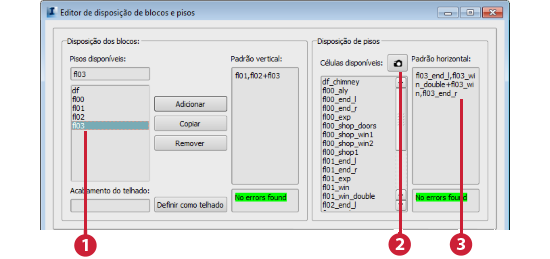
- Os pisos disponíveis são listados à esquerda na lista Pisos disponíveis.
A disposição atual dos pisos aparece na lista Padrão vertical.
- Clique no ícone de câmera para visualizar miniaturas das células disponíveis.
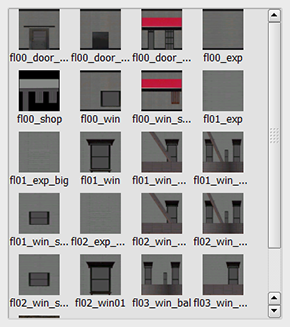
- A disposição atual de células para o piso selecionado aparece na lista Padrão horizontal.
- Os pisos disponíveis são listados à esquerda na lista Pisos disponíveis.
- Para adicionar um piso, clique em Adicionar e nomeie o novo piso. Especifique sua posição no padrão vertical editando manualmente a entrada Padrão vertical.
Se você decidir não utilizar o piso, exclua manualmente utilizando a tecla Delete ou Backspace. Se o estilo atual possuir um elemento de cobertura, é possível selecioná-lo e clicar em Definir como cobertura. Se você decidir que não deseja utilizar o elemento de cobertura, exclua a entrada manualmente do campo Decoração da cobertura.
- Para editar as células horizontais em um piso, faça o seguinte:
- Selecione o piso para editar na lista Pisos disponíveis.
- Clique duas vezes na lista Padrão horizontal para editá-la.
- Coloque o cursor no ponto onde deseja que uma nova célula apareça.
- Clique no ícone de câmera para visualizar as miniaturas das células. Determine o nome da célula a ser adicionada. Clique em Câmera novamente para ocultar a lista.
- Clique duas vezes no nome da célula na lista Células disponíveis para adicioná-la à entrada Padrão horizontal na posição do cursor.
O alerta na parte inferior da lista se torna vermelho se a sintaxe do padrão estiver incorreta. Isso pode ocorrer se, por exemplo, vírgulas estiverem no lugar errado ou existirem muitas vírgulas. Utilize as teclas Delete e Backspace para corrigir o problema. Logo após corrigir, o alerta volta a ser verde.
- Para ver como os elementos verticais e horizontais são aplicados a construções de diferentes tamanhos, mova os controles deslizantes de Largura e Altura na área de Visualização. Cada símbolo no controle deslizante de Altura é equivalente a um piso.
- Ao terminar de editar as disposições de bloco e piso, clique em Fechar.